Инструменты управления
В этой главе описываются инструменты управления, помогающие добиться использования всех возможностей устройства.
Easy Capture Manager
![[Note]](../common/note.png)
|
|
|
Только для пользователей Windows. |
Получать снимки экрана и запускать программу Easy Capture Manager можно простым нажатием кнопки Print Screen. Теперь снимок экрана можно удобно распечатывать и редактировать.
![[Note]](../common/note.png)
|
|
|
Только для пользователей систем Windows и Mac OS. |
Данное приложение упрощает снятие снимков экрана в Windows Internet Explorer, а также обеспечивает удобный предварительный просмотр и возможность редактировать изображения. Чтобы перейти на страницу загрузки приложения, в меню последовательно выберите пункты > > > . Откроется Интернет-страница, с которой можно загрузить последние версии инструментов.
Easy Eco Driver
![[Note]](../common/note.png)
|
|
|
Только для пользователей Windows. |
Easy Eco Driver позволяет применять функции экопечати для экономии бумаги и тонера. Чтобы воспользоваться этой функцией, установите флажок в поле настроек принтера.
Easy Eco Driver также позволяет выполнять простое редактирование (удаление изображений и текста, изменение шрифта и др.). Часто используемые параметры можно сохранить в качестве наборов настроек.
Работа с функцией:
-
Откройте документ, который необходимо распечатать.
-
Отправьте документ на печать.
-
Выберите параметр, который вы хотите применить к документу.
Можно выполнить предварительный просмотр функции.
-
Щелкните .
Работа с Samsung Easy Printer Manager
![[Note]](../common/note.png)
|
|
|
Samsung Easy Printer Manager - это приложения, которое объединяет в себе все настройки устройства Samsung. Samsung Easy Printer Manager включает в себя все настраиваемые параметры устройства, среду печати, параметры/действия и запуск печати. Все эти функции облегчают пользование устройством Samsung. Приложение Samsung Easy Printer Manager снабжено двумя пользовательскими интерфейсами на выбор: стандартным и расширенным. Пользователь может легко переключаться между этими двумя интерфейсами: простым нажатием кнопки.
Знакомство с приложением Samsung Easy Printer Manager
Запуск программы:
для Windows
Последовательно выберите > или > > Samsung Easy Printer Manager > Samsung Easy Printer Manager.
Для Mac
Откройте папку > > .
Интерфейс Samsung Easy Printer Manager состоит из множества подразделов, которые описаны в таблице ниже.
![[Note]](../common/note.png)
|
|
|
Изображение на вашем экране может отличаться в зависимости от версии операционной системы. |
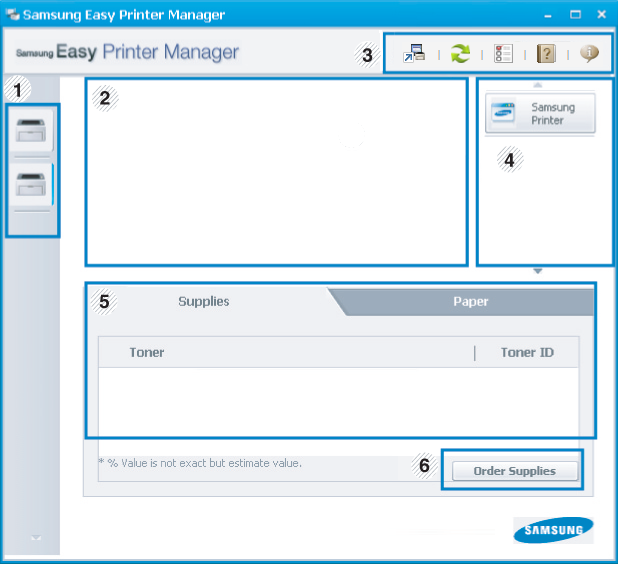
|
1 |
Список принтеров |
"Список принтеров" отображает принтеры, установленные в системе или подключенные по сети (только Windows). |
|||
|
2 |
Информация о принтере |
Здесь представлена общая информация об устройстве. Вы можете узнать модель устройства, его IP-адрес или порт, а также его состояние.
|
|||
|
3 |
Информация о приложении |
Включает ссылки для открытия дополнительных настроек, предпочтений, справки и окна «О программе».
|
|||
|
4 |
Быстрые ссылки |
Отображает для специальных функций. Этот раздел также включает в себя ссылки на приложения в дополнительных настройках.
|
|||
|
5 |
Область содержания |
Отображает информацию о выбранном устройстве, оставшемся количестве тонера и бумаги. Информация будет отличаться в зависимости от выбранного устройства. Некоторые устройства не поддерживают эту функцию. |
|||
|
6 |
Заказ расходных материалов |
Нажмите на кнопку . Новый картридж с тонером можно заказать через Интернет. |
![[Note]](../common/note.png)
|
|
|
Выберите меню или щелкните по кнопке |
Обзор расширенного интерфейса
Расширенный интерфейс предназначен для лиц, ответственных за управление сетью и устройствами.
![[Note]](../common/note.png)
|
|
|
Некоторые меню могут не отображаться на дисплее в зависимости от параметров или моделей. Это значит, что данные функции недоступны для этого устройства. |
Вы можете задать разные параметры устройства, такие как бумага, формат, эмуляция, сеть и печать информации.
В этом меню содержаться параметры создания или удаления профилей сканирования на ПК.
-
: Определяет, включена ли функция сканирования на устройстве.
-
Вкладка Содержит параметры для настройки общего сканирования и параметры устройства.
-
Вкладка : Содержит варианты изменения изображения.
В этом меню содержатся параметры, связанные с основной функцией передачи факсимильных сообщения для выбранного устройства.
-
: Если для параметра выбрано значение , то данное устройство не будет принимать входящие факсы.
-
: Включает приме факсов устройством, а также позволяет настроить дополнительные параметры.
(только Windows)
В этом меню можно настроить оповещения об ошибках.
-
: Позволяет указать случаи, когда будет отображаться оповещение.
-
: Настройка отправки уведомлений по электронной почте.
-
: Журнал, в котором регистрируются оповещения относительно устройства и тонера.
Запись информации о квотах для определенного пользователя модуля Учет заданий. Эта информация о квотах может создаваться и применяться к устройствам посредством таких программ учета заданий, как SyncThru™ или CounThru™.
Программа Samsung Printer Status отслеживает состояние устройства и информирует о нем пользователя.
![[Note]](../common/note.png)
|
|
|
Обзор приложения Samsung Printer Status
В случае возникновения ошибок во время печати ��х можно проверить в приложении Samsung Printer Status. Приложение Samsung Printer Status устанавливается автоматически при установке программного обеспечения устройства.
Вы также можете запустить приложение Samsung Printer Status вручную. выбрав , вкладка > кнопка .
Следующие значки отображаются на панели задачи Windows.
|
Значок |
Значение |
Описание |
|---|---|---|
|
|
Стандарт |
Устройство готово к работе. Ошибки и предупреждения отсутствуют. |
|
|
Осторожно! |
Возможно, произойдет ошибка устройства. Например, заканчивается тонер, что может привести к сбою из-за отсутствия тонера. |
|
|
Ошибка |
В устройстве есть по крайней мере одна ошибка. |
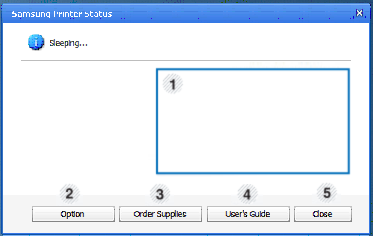
|
1 |
Уровень тонера |
Программа позволяет следить за уровнем заполнения картриджей тонером. Используемое в вышеприведенном окне устройство и количество картриджей с тонером могут различаться в зависимости от устройства. Некоторые устройства не поддерживают эту функцию. |
|||
|
2 |
|
Вы можете настроить параметры оповещения печати. |
|||
|
3 |
|
Новый картридж с тонером можно заказать через Интернет. |
|||
|
4 |
|
Этот пункт позволяет просмотреть Руководство пользователя.
|
|||
|
5 |
|
Закройте окно. |
Samsung Easy Document Creator это приложение, которое позволяет сканировать, компилировать и сохранять документы в разных форматах, включая формат .epub. Эти документы можно потом рспространять по социальным сетям или факсу. Приложение Easy Document Creator поможет и студентам в их исследовательской работе над материалами библиотеки, и мамам, которые хотят поделиться фотографиями с дня рождения.
![[Note]](../common/note.png)
|
|
|
![[Note]](../common/note.png)
|
|
|
Нажмите кнопку ( |
Знакомство с программой Samsung Easy Document Creator
Запуск программы:
Последовательно выберите > или > > Samsung Easy Document Creator > Samsung Easy Document Creator.
Интерфейс Samsung Easy Document Creator состоит из множества подразделов, которые описаны в таблице ниже.
![[Note]](../common/note.png)
|
|
|
Изображение на вашем экране может отличаться в зависимости от версии операционной системы. |
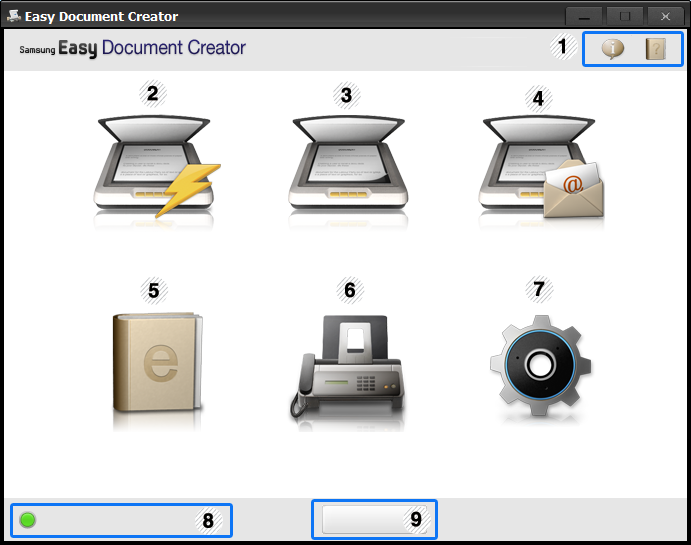
|
1 |
|
Для просмотра версии программы, щелкните по кнопке информации. |
|||
|
|
Щелкните по кнопке Справка, чтобы получить информацию о нужных функциях. |
||||
|
2 |
|
Автоматическое сканирования с заданными параметрам. Вы можете задать такие параметры, как тип изображения, размер документа, разрешение или тип файла (см. Быстрое сканирование). |
|||
|
3 |
Предлагает более широкий настройки сканирования документов по одному (см. Сканирование).
|
||||
|
4 |
Предоставляет легкий и удобный способ загрузки файлов в любимые социальные сети (SNS). Сканируйте изображение непосредственно или выберите имеющееся изображение для загрузки в сети Facebook, Flickr, Picasa, Google или Twitter (см. Сканирование в социальные сети).
|
||||
|
5 |
Предоставляет возможность сканировать разные документы как одну электронную книгу или преобразования имеющихся файлов в формат .epub (см. Преобразование в E-Book). |
||||
|
6 |
Предоставляет возможность отправки факса из программы Easy Document Creator, если установлен драйвер Samsung Network PC Fax (см. Отправка факса с компьютера).
|
||||
|
7 |
Предоставляет опции для параметров и . |
||||
|
8 |
Отображает устройство сканирования и факса, готовое к использованию. |
||||
|
9 |
Если вы не видите ни одно устройство, щелкните по этой кнопке, чтобы найти устройство.
|
![[Note]](../common/note.png)
|
|
|
Нажмите кнопку ( |
Использование функций
-
Поместите документ на стекло экспонирования лицевой стороной вниз или несколько документов в автоподатчик лицевой стороной вверх.
-
Нажмите кнопку на домашнем экране.
-
Выберите тип сканирования или набор предпочтений и нажмите .
-
Внесите правки в изображение ( и ).
-
Нажмите , чтобы начать окончательное сканирование или , чтобы получить другое изображение для предпросмотра.
-
Выберите , или .
-
Нажмите (сохранение скана), (отправка по эл. почте) или (загрузка в социальные сети).
![[Note]](../common/note.png)
|
|
|
Одновременно можно отсканировать несколько документов, если они помещаются на стекле экспонирования. Для выбора нескольких областей можно воспользоваться средством |
быстрое сканирование
Чтобы настроить параметры быстрого сканирования:
-
Нажмите кнопку на домашнем экране.
-
Нажмите , чтобы использовать стандартные настройки, или выберите желаемые параметры.
-
Для сохранения изменений нажмите кнопку .
быстрое сканирование
-
Поместите документ на стекло экспонирования лицевой стороной вниз или несколько документов в автоподатчик лицевой стороной вверх.
-
Нажмите кнопку на домашнем экране.
-
Выберите место, куда будет сохранено отсканированное изображение.
-
Для сохранения изображения нажмите кнопку .
![[Note]](../common/note.png)
|
|
|
Нажмите , чтобы отсканировать другое изображение с такими же параметрами. |
Прямое сканирование
-
Поместите документ на стекло экспонирования лицевой стороной вниз или несколько документов в автоподатчик лицевой стороной вверх.
-
Нажмите кнопку на домашнем экране.
-
Нажмите > .
-
Нажмите .
Загрузка имеющегося файла
-
Нажмите кнопку на домашнем экране.
-
Нажмите > .
-
Нажмите название сайта и кнопку , чтобы найти файл для загрузки.
-
Выберите сайт социальной сети и нажмите .
-
Следуйте инструкциям сайта социальной сети.
![[Note]](../common/note.png)
|
|
|
Если возникают проблемы с доступом или загрузкой на какой-либо сайт из-за ошибки сетевого окружения, необходимо проверить ограничения системы безопасности в вашей сети у сетевого администратора. Чтобы обеспечить правильную работу функции загрузки в Samsung Easy Document Creator, для HTTPS-соединения требуется сетевое окружение без ограничений. |
Прямое сканирование
-
Поместите документ на стекло экспонирования лицевой стороной вниз или несколько документов в автоподатчик лицевой стороной вверх.
-
Нажмите кнопку на домашнем экране.
-
Нажмите > .
-
Введите название и автора, которые будут использоваться как метатеги для файла .epub, имя файла и выберите место сохранения.
-
Щелкните .
Преобразовать имеющиеся файлы
-
Нажмите кнопку на домашнем экране.
-
Нажмите > .
-
Нажмите , чтобы найти файл для преобразования.
-
Введите название и автора, которые будут использоваться как метатеги для файла .epub, имя файла и выберите место сохранения.
-
Щелкните .
-
Поместите документ на стекло экспонирования лицевой стороной вниз или несколько документов в автоподатчик лицевой стороной вверх.
-
Нажмите на домашнем экране.
-
Нажмите добавить файл и найдите файл, который хотите отправить.
-
Нажмите .
-
Введите данные факса (номер получателя, информацию для обложки и т.д.).
-
Щелкните .
Инструмент Unified Driver Configurator предназначен, в первую очередь, для настройки компонентов устройства. Для работы программы Unified Driver Configurator необходимо установить пакет драйверов Unified Linux Driver. См. руководство администратора.
После установки драйвера в системе Linux на рабочем столе автоматически создастся значок программы Unified Driver Configurator.
Открытие Unified Driver Configurator
-
Дважды щелкните по значку на рабочем столе.
Можно также щелкнуть на значке меню и выбрать пункт , а затем — .
-
Для доступа к нужному окну настройки нажмите соответствующую кнопку слева.
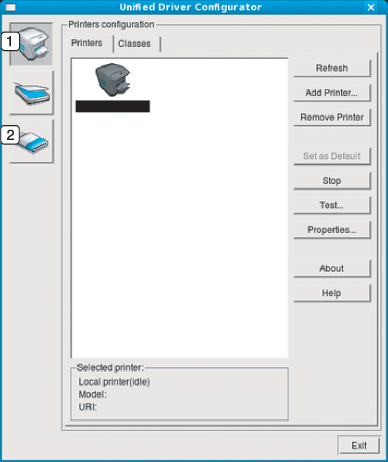
-
Конфигурация принтеров
-
Конфигурация сканеров
![[Note]](../common/note.png)
Для вызова справки нажмите кнопку .
-
-
После завершения настройки нажмите на кнопку , чтобы завершить работу средства Unified Driver Configurator.
Окно имеет две вкладки: и .
Вкладка
Для вывода на экран текущих параметров настройки принтера нажмите кнопку со значком устройства в левой части окна Unified Driver Configurator.
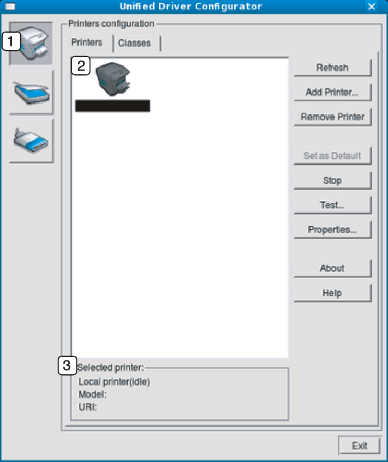
|
1 |
Переход к окну . |
|
2 |
Отображение всех установленных устройств. |
|
3 |
Отображение состояния, модели и URL-адреса устройства. |
Ниже перечислены кнопки управления принтером.
-
: обновление списка доступных устройств.
-
: добавление новых устройств.
-
: удаление выбранного устройства.
-
: задание текущего выбранного устройства в качестве устройства по умолчанию.
-
: остановка или запуск устройства.
-
: печать пробной страницы для проверки работы устройства.
-
: просмотр и изменение параметров принтера.
Вкладка
На вкладке «Classes» показаны доступные классы устройств.
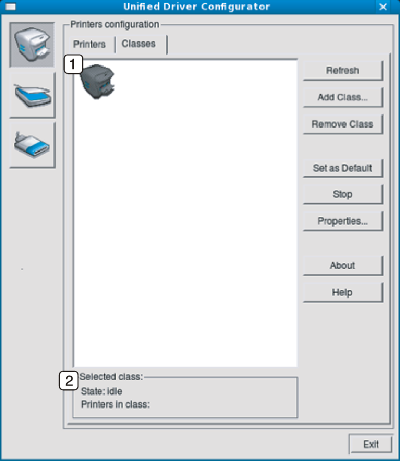
|
1 |
Список всех классов устройств. |
|
2 |
Отображение состояния класса и числа устройств в классе. |
-
: обновление списка классов.
-
: добавление нового класса устройств.
-
: удаление выбранного класса устройств.
Это окно позволяет наблюдать за работой сканеров, выводить список установленных устройств Samsung, изменять свойства устройств и сканировать изображения.
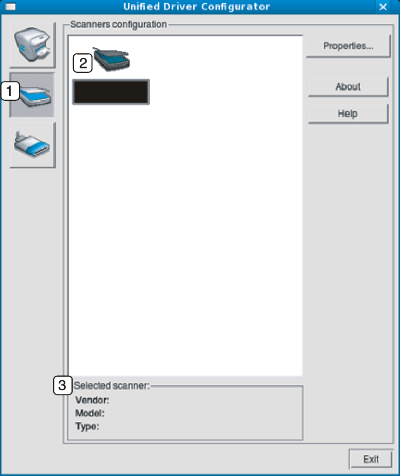
|
1 |
Переход к окну . |
|
2 |
Отображение всех установленных сканеров. |
|
3 |
Сведения об изготовителе, модели и типе сканера. |
-
: изменение свойств сканирования и сканирование документа.
В этом окне можно просмотреть список доступных портов, проверить состояние каждого порта и освободить порт, если он остается в состоянии «занят» после того, как его владелец прервал выполнение задания по той или иной причине.
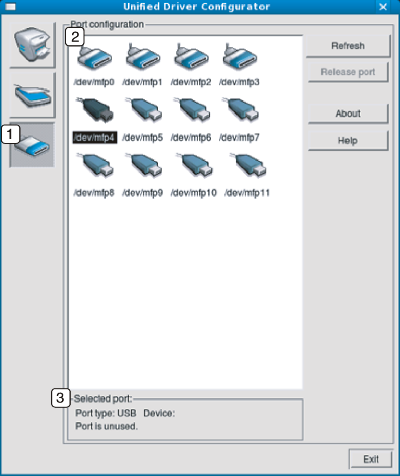
|
1 |
Переход к окну . |
|
2 |
Отображение всех доступных портов. |
|
3 |
Отображение типа порта, устройства, подключенного к порту, и состояния. |
-
: обновление списка доступных портов.
-
: освобождение выбранного порта.
Совместное использование портов принтерами и сканерами
Устройство можно подключить к главному компьютеру через параллельный порт или порт USB. Поскольку многофункциональное устройство объединяет в себе несколько устройств (принтер и сканер), необходимо правильно организовать доступ к ним прикладных программ через один порт ввода-вывода.
В пакет драйверов Samsung Unified Linux Driver встроен механизм разделения доступа к портам между драйверами принтера и сканера. Эти драйверы обращаются к соответствующим устройствам через так называемые порты многофункционального устройства. Текущее состояние любого порта многофункционального устройства отображается в окне . Механизм общего доступа к портам предотвращает доступ к одному функциональному блоку устройства, если в этот момент используется другой его блок.
Установку в системе нового устройства настоятельно рекомендуется выполнять с помощью программы Unified Driver Configurator. В этом случае можно выбрать порт ввода-вывода для нового устройства. Эта программа обеспечивает оптимальную настройку устройства. Для сканера устройства порты ввода-вывода выбираются автоматически драйвером сканера, поэтому нужные значения параметров устанавливаются по умолчанию.

